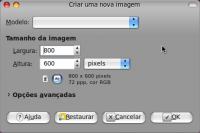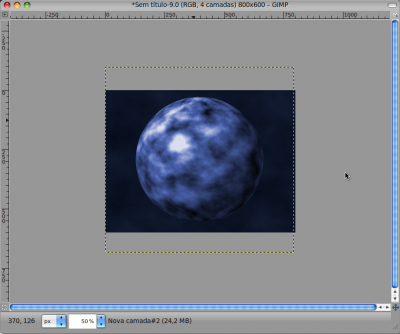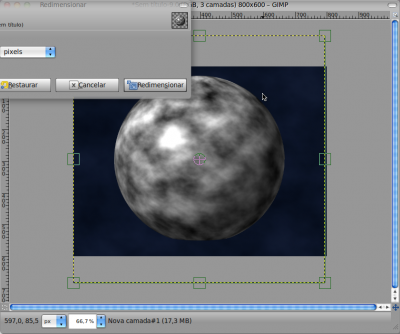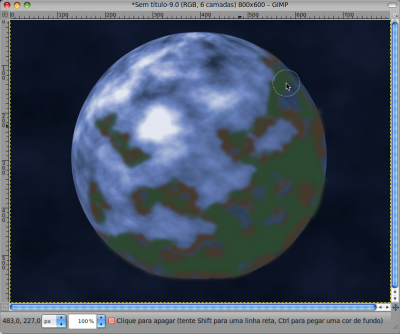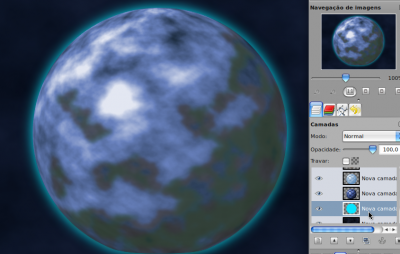Desenhar um planeta com Gimp
O Gimp permite a realização de muitos gráficos e graças a seu sistema de camadas, isto ajuda na confecção de imagens mais complexas. Vou mostrar agora como fazer um planeta simples usando somente o Gimp.
[ Hits: 17.161 ]
Por: flavio em 19/01/2010
O passo a passo
Filtros > Renderizar > Nuvens Ruído sólido
Ajustamos as configurações para: Detalhe: 5, Tamanho X: 5 e Tamanho Y: 5.
Então adicionamos um efeito para colorizar "cores/colorizar..." e configuramos para Matiz: 225, Saturação: 30, Luminosidade: -80 e no menu de camadas diminuímos a opacidade para 50%. Numa nova camada transparente desenhamos um quadrado perfeito segurando shift com a ferramenta de seleção retangular e usamos "filtros > renderizar > nuvens > ruído sólido..." com as seguintes configurações: Detalhe: 5, Tamanho X: 10, Tamanho Y: 10.
Agora deselecionamos com ctrl+alt+a ou no menu "seleção/nada". Adicione o efeito "filtros/mapear/mapear objeto..." e selecione no menu "Mapear para" > Esfera. Selecione fundo transparente e dê OK. A nossa esfera vai ficar ovalada. Use a ferramenta de redimensionamento e estique para cima e para baixo até ficar um circulo. Duplique a camada com a esfera e numa delas colorize "cores/colorizar..." usando as seguintes configurações de cor: Matiz: 225, Saturação: 40, Luminosidade: -10.
Na outra camada colorize da seguinte forma (arraste a camada pra cima de todas caso estiver abaixo) : Matiz: 210, Saturação: 40, Luminosidade: 50 e deixe a opacidade em 30%.
Para "a parte seca da terra" faça o seguinte: use a varinha mágica e selecione partes escuras da ultima camada para pegar seleções deformes e adicione uma nova camada transparente. Nela pinte com uma cor escura, como 49392c e desfoque com "filtros/desfocar/desfocagem gaussiana" em 10 pixels.
Use a varinha mágica, selecione a cor escura e duplique essa camada, para depois adicionar uma cor esverdeada na nova com a seleção ativa: 2c4931.
Use uma borracha opaca e retire alguns excessos até obter partes esverdeadas e dentro do contorno, como na figura a seguir: Deixe ambas camadas com opacidade 50%. Selecione a primeira camada com esfera e dê um clique direito e selecione "alfa para seleção".
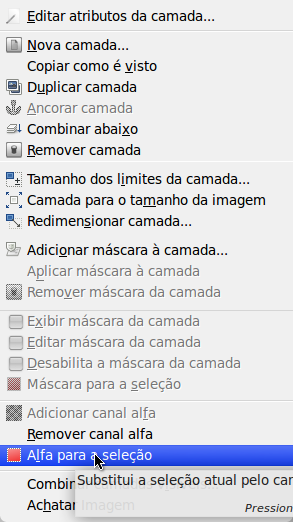
Criando o seu próprio wallpaper com o Gimp
Composição por anexação e o Gimp
Instalando Compiz Fusion no Slackware 12.0
Resultado bem bonito, tem como fazer ele girar também, você cria uma imagem quadrada, desenha o que quer nela, usando os efeitos que vc ensinou fica melhor ainda, depois vai em filtros, animações, globo giratório, ele vai criar um gif com o a imagem numa esfera rodando. Ele vai criar várias camadas com cada frame.
Eu não sou da área gráfica mas curto esses artigos sobre o Gimp pq sempre preciso mexer em alguma besteirinha e nunca sei como fazer umas coisas legais hehehe, então qualquer informação sobre o GIMP já me ensina algo, ficou muito bom.
Flws ae.
puxa pessoal, que bom que vcs tem gostado, estou preparando mais coisas sobre gimp. Eu trabalho na área de design e uso software livre sempre, claro que tem coisas que só no photoshop.. mas nunca deixo o gimp fora. nunca.
obrigado a todos por lerem este artigo.
@joselucas, faz um tuto sobre esse lance de girar ae.. é interessante..
@chipteco belissimo!
Belo Artigo fazia tempo que não via algo tão bem escrito meus parabéns!
Muito bom o artigo. Estou começando a usar o Gimp e suas dicas foram muito legais.
Patrocínio
Destaques
Artigos
Bluefin - A nova geração de ambientes de trabalho Linux
Como atualizar sua versão estável do Debian
Cirurgia para acelerar o openSUSE em HD externo via USB
Dicas
Quer auto-organizar janelas (tiling) no seu Linux? Veja como no Plasma 6 e no Gnome
Copiando caminho atual do terminal direto para o clipboard do teclado
Script de montagem de chroot automatica
Tópicos
Conky não mostra temperaturas da CPU no notebook (1)
Não estou conseguindo fazer funcionar meu Postfix na versão 2.4 no Deb... (0)
Top 10 do mês
-

Xerxes
1° lugar - 147.241 pts -

Fábio Berbert de Paula
2° lugar - 64.260 pts -

Buckminster
3° lugar - 22.466 pts -

Alberto Federman Neto.
4° lugar - 20.428 pts -

Mauricio Ferrari
5° lugar - 19.617 pts -

edps
6° lugar - 17.963 pts -

Daniel Lara Souza
7° lugar - 18.368 pts -

Andre (pinduvoz)
8° lugar - 15.968 pts -

Alessandro de Oliveira Faria (A.K.A. CABELO)
9° lugar - 15.568 pts -

Diego Mendes Rodrigues
10° lugar - 14.955 pts